أفضل طريقة للحصول على Apple Music لنظام التشغيل Linux
Apple Music تُعرف بأنها واحدة من أفضل منصات البث التي يستخدمها الأشخاص في الوقت الحاضر لأنها تقدم مجموعة واسعة من مجموعات الموسيقى. حتى أنه يسمح لك بالوصول إلى ملفاتك عبر أجهزة متعددة حيث يتم دعم مزامنة الأغاني أيضًا. أيضًا ، يتم تقديم ميزات ووظائف Apple Music في التطبيق بشكل جيد ، لذلك سيكون استخدام التطبيق مناسبًا بالتأكيد.
تطبيق Apple Music مدعوم على العديد من الأجهزة ، ولكن للأسف ، Apple Music لنظام التشغيل Linux لم يتم إصدارها للمستخدمين بعد. إذا كنت تبحث عن طرق بديلة حول كيفية الاستماع إلى Apple Music على نظام Linux الخاص بك ، فاستمر في القراءة لأن هذا المنشور سيتناول الطرق الموصى بها للقيام بذلك.
دليل المحتويات الجزء 1. هل يمكنك استخدام Apple Music على Linux؟الجزء 2. قم بتشغيل Apple Music على Linux بواسطة Web Playerالجزء 3. قم بتشغيل iTunes في Linux عبر Virtual Machine (VM) الجزء 4. إزالة DRM من Apple Music ومزامنة الأغاني مع Linux [طريقة التوصية]الجزء 5. استنتاج
الجزء 1. هل يمكنك استخدام Apple Music على Linux؟
إذا كنت تستخدم جهاز iOS ، فإن تطبيق Apple Music مثبت بالفعل فيه. هذا هو في الواقع تطبيق البث الافتراضي على جهاز iPhone أو iPad. من ناحية أخرى ، إذا كنت من مستخدمي Android ، فهناك بالفعل تطبيق Apple Music لهذه الأجهزة. كل ما عليك فعله هو تنزيل التطبيق وتثبيته ، وإنشاء حسابك ثم تسجيل الدخول من خلال بيانات اعتماد حسابك من أجل الوصول إلى الملفات.
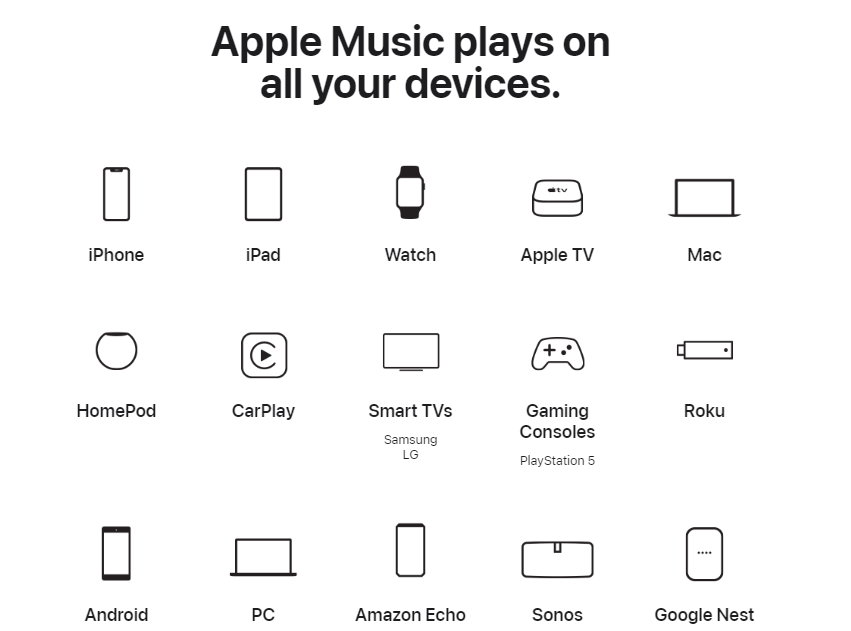
على الرغم من أن Apple Music مدعوم على أجهزة متعددة مثل Windows و Mac وجميع أجهزة iOS و Android ، إلا أنه لا يمكن تنزيل تطبيق الموسيقى على Linux. لسوء الحظ ، لا يزال تطبيق Apple Music لنظام التشغيل Linux غير متاح حتى الآن ولا توجد حتى الآن أخبار وتحديثات حول إصدار التطبيق. اعتبارًا من الوقت الحالي ، لا يمكن لـ Linux استخدام Apple Music إلا على الويب بدلاً من ذلك. هذا الإجراء سهل للغاية حيث لا يتعين عليك سوى التنقل في مشغل الويب وتشغيل بعض الأغاني. بصرف النظر عن ذلك ، لا تزال هناك طرق أخرى فعالة للاستمرار في تجربة Apple Music على Linux ، يمكنك القيام بذلك عبر آلة افتراضية (VM) أو عبر تطبيق جهة خارجية.
الجزء 2. قم بتشغيل Apple Music على Linux بواسطة Web Player
أسهل طريقة للاستمتاع بـ Apple Music لنظام التشغيل Linux هي من خلال مشغل الويب. لهذه الطريقة ، عليك التأكد من أن لديك وصولاً إلى الإنترنت لتجنب مشاكل تحميل المقطوعات الموسيقية. يجب أن يكون لديك اشتراك Apple Music أيضًا من أجل المتابعة. اتبع الخطوات أدناه للاستمتاع بمسارات Apple Music على Linux.
- اضغط على متصفح الويب الخاص بك ثم ابحث عن مشغل الويب Apple Music.
- بمجرد وصولك إلى الصفحة ، لاحظ زر تسجيل الدخول الموجود في الزاوية اليمنى العليا. انقر فوق هذا الزر لتسجيل الدخول وتقديم معرف Apple الخاص بك للمتابعة.
- ثم بعد ذلك ، يمكنك الآن الانتقال مباشرة إلى مكتبتك واختيار بعض المسارات أو قوائم التشغيل لتشغيلها.
الجزء 3. قم بتشغيل iTunes في Linux عبر Virtual Machine (VM)
كما ذكرنا منذ فترة ، لا تزال Apple Music لا تنوي دعم Apple Music لنظام التشغيل Linux. إذا لم تكن جيدًا في استخدام مشغل الويب في دفق الموسيقى ، فيمكنك بدلاً من ذلك تثبيت تطبيق iTunes على نظام Linux الخاص بك. ومع ذلك ، لا يمكنك القيام بذلك على جهازك مباشرة ، فسيتعين عليك استخدام WINE أو VirtualBox لجعل ذلك ممكنًا. راجع الخطوات الواردة أدناه حول كيفية القيام بذلك.
قم بتثبيت iTunes على Linux عبر VirtualBox
مع مساعدة من فيرتثلبوإكس، ستكون قادرًا على تثبيت أنظمة التشغيل لكل من Mac أو Windows داخل جهاز Linux الخاص بك. بمجرد النجاح ، قد تتمكن بعد ذلك من تثبيت تطبيق iTunes عليه أيضًا. تحقق من الإجراء أدناه وشاهد كيفية القيام بذلك.
- ابدأ بتثبيت تنزيل تطبيق VirtualBox على جهاز Linux الخاص بك.
- عند فتح التطبيق ، ستكون هناك مجموعة من الخطوات التي ستشرح لك كيفية تثبيت نظام التشغيل Windows أو Mac OS على جهازك. سيكون عليك فقط متابعتهم واحدًا تلو الآخر.
- إذا تم تثبيت نظام التشغيل بالفعل ، فافتحه واستخدمه لتنزيل تطبيق iTunes على نظام Linux الخاص بك. بعد القيام بذلك بنجاح ، أصبح استخدام Apple Music على Linux ممكنًا الآن.
الجزء 4. إزالة DRM من Apple Music ومزامنة الأغاني مع Linux [طريقة التوصية]
نظرًا لأن Apple Music لنظام التشغيل Linux ممكن فقط من خلال الأساليب التي تمت مناقشتها أعلاه ، ألا تعتقد أنه سيكون أفضل بكثير إذا كان بإمكانك تنزيلها بدلاً من ذلك؟ نظرًا لعدم وجود تطبيق iTunes أو Apple Music على Linux ، يمكنك استخدام بعض الأجهزة الأخرى مثل Windows أو Mac أو أي موارد لديك للوصول إلى التطبيق ثم متابعة تنزيل الملفات. ومع ذلك ، على الرغم من أن هذا قد يبدو سهلاً كما تعتقد ، لا يُسمح لك بتنزيلها مباشرةً إلا إذا كنت ستستخدم أداة احترافية قادرة على إزالة D من الأغاني.
لمثل هذه العملية ، أوصي باستخدام محول الموسيقى من AMusicSoft إلى Apple Music وهو ماهر في عمليات مثل إزالة DRM من الموسيقىتحويل الملفات وتنزيلها. جميع الأغاني التي تم تنزيلها باستخدام AMusicSoft تتمتع بجودة عالية للبث. لن تضيع وقتك أيضًا في استخدام هذه الأداة لأنها تتمتع بسرعة أكبر بمقدار 16 ضعفًا، وهو ما يعد موثوقًا للغاية في توفير الوقت.
إليك كيفية استخدام AMusicSoft في تحويل الأغاني وتنزيلها على جهازك.
الخطوة 1: انتقل إلى موقع AMusicSoft ثم احصل على Apple Music Converter بمجرد النقر فوق زر التنزيل.
الخطوة 2: أضف الأغاني إلى المحول عن طريق تحديد المربع مباشرة قبل كل عنوان أغنية.

الخطوة 3: بعد التحديد ، اختر تنسيق الإخراج ثم قم بتخصيص مجلد الإخراج أيضًا.

الخطوة 4: اضغط على زر التحويل الموجود في الأسفل واسمح للعملية بالبدء.
الخطوة 5: للتحقق من العناصر التي تم تحويلها بالفعل ، فقط انقر فوق علامة التبويب المحولة.
بمجرد تنزيل الأغاني بالفعل على الأجهزة الأخرى المستخدمة ، يمكنك استخدام محرك أقراص فلاش لنسخ الأغاني المحولة ثم لصقها في أي مجلد موسيقى على نظام Linux الخاص بك. بعد ذلك ، يمكنك الآن دفق مفضلات Apple Music الخاصة بك في أي وقت تريده وحتى في وضع عدم الاتصال.
الجزء 5. استنتاج
إذا كنت من مستخدمي Linux ، فلا داعي للقلق لأنه يمكنك أيضًا الاستمتاع بـ Apple Music لنظام التشغيل Linux باتباع الإجراءات البسيطة التي تمت مناقشتها أعلاه. جميعها مفيدة وستتيح لك بالتأكيد الاستمتاع بمسارات Apple Music ، ولكن بالطبع ، تقييم الخيارات الثلاثة المقدمة والتفكير في جميع العوامل التي يجب مراعاتها ، محول الموسيقى من AMusicSoft إلى Apple Music ستكون الطريقة الأكثر موصى بها. من خلال هذه الأداة ، يمكنك الحصول على نسخة دائمة من المسارات ويمكنك الاستمتاع بها في أي وقت تريده.
الناس اقرأ أيضا
روبرت فابري هو مدون متحمس، ومهتم بالتكنولوجيا، وربما يمكنه أن يلوثك من خلال مشاركة بعض النصائح. كما أنه شغوف بالموسيقى وكتب لموقع AMusicSoft حول هذه الموضوعات.